【Windows 11劇的改善】「ファイルが消えた?」「使いにくい!」サクサク快適にするカスタマイズ3選
今回は、スマホライフPLUS(https://sumaholife-plus.jp/)に掲載された記事を参考に、Windows 11の使いづらさを解消し、作業効率を向上させるための秘策についてご紹介。Microsoft純正ユーティリティの活用法や、標準機能のトラブル対処法、廃止されたインターフェースの復活方法など、各項目の詳細はぜひ、スマホライフPLUSでご確認ください。
 イチオシスト
イチオシスト
※記事内で紹介した商品を購入すると、売上の一部が当サイトに還元されることがあります。
Windows 11の不評を覆すカスタマイズ術

WindowsPCでできるカスタマイズ術をご紹介!
最新のWindows OSは、私たちのデジタル作業環境の中心的存在です。しかし、Windows 11はシステム要件が高すぎるため「古いPCユーザーを切り捨てているのでは?」という声が多く聞かれます。また、UIの刷新や、Copilot in Windowsのような「本当に必要か疑問な新機能」の追加などもあって、評価が分かれるところです。
Windows 10から11にアップグレードしたものの、新しいUIや操作性に戸惑っている方も少なくないでしょう。 そこで今回は、スマホライフPLUS(https://sumaholife-plus.jp/)に掲載された記事を参考に、Windows 11をより使いやすくするカスタマイズ方法をご紹介します。各項目の詳細はぜひスマホライフPLUSの記事でご確認ください。
1:Windows 11の使いづらさを改善するPowerToys
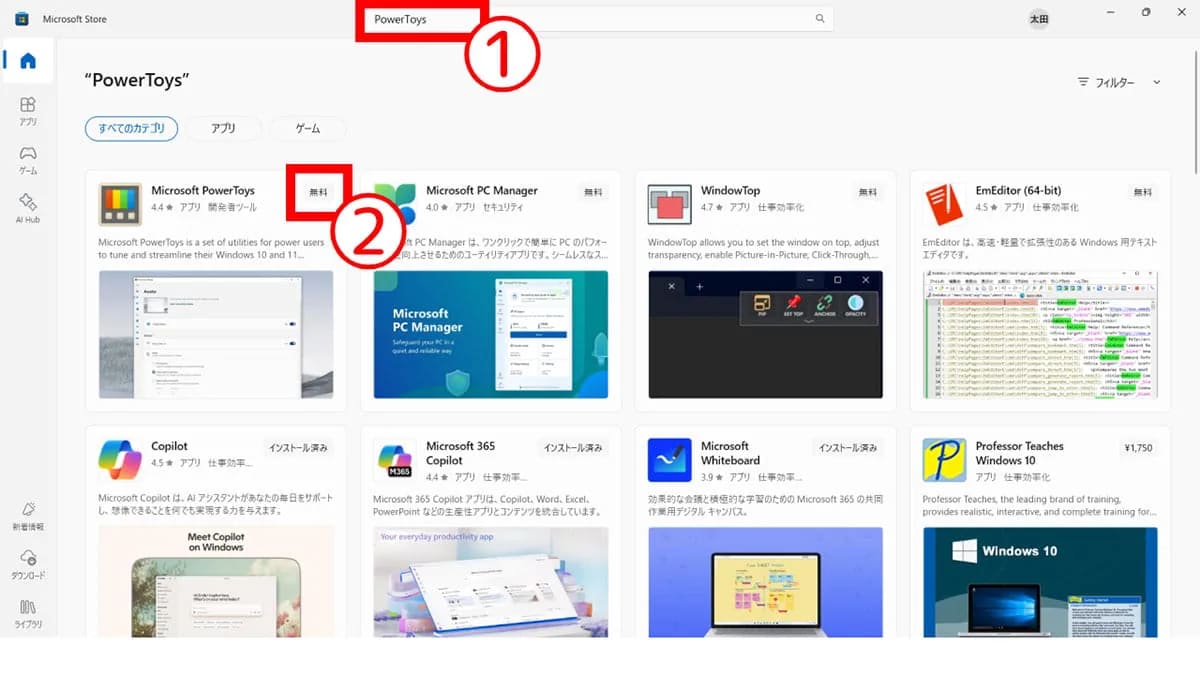
画像引用:スマホライフPLUS(https://sumaholife-plus.jp/pc_it/44792/)
Windows 11の「使いづらさ」に関しては、Microsoft自身が開発・提供する公式ユーティリティ集『PowerToys』の導入により、ある程度改善することも可能です。
PowerToysは、Windowsの機能を拡張するためのユーティリティ集です。単なる便利ツール集というだけでなく、PowerToysで実装された機能が、将来のOSアップデートで標準機能として取り込まれる可能性もある、MicrosoftがWindowsの新機能を試すための実験的なプラットフォームとしての側面も持っています。
例えば、Windows 11のスタートメニュー検索の代替として利用できるのが、macOSのSpotlightやAlfredのような高機能ランチャーである『PowerToys Run(ショートカット:Alt+Space)』です。この機能では、「Alt」+「Space」を押すだけで画面中央に検索ボックスが現れ、アプリケーション名、ファイル名、設定項目などを数文字入力するだけで瞬時に探し出し、起動できます。
<出典>
Windows 11の使いづらさを解消できる? ユーティリティ集『PowerToys』導入のススメ
(スマホライフPLUS)
2:「うっかり同期」を防ぐOneDrive無効化手順
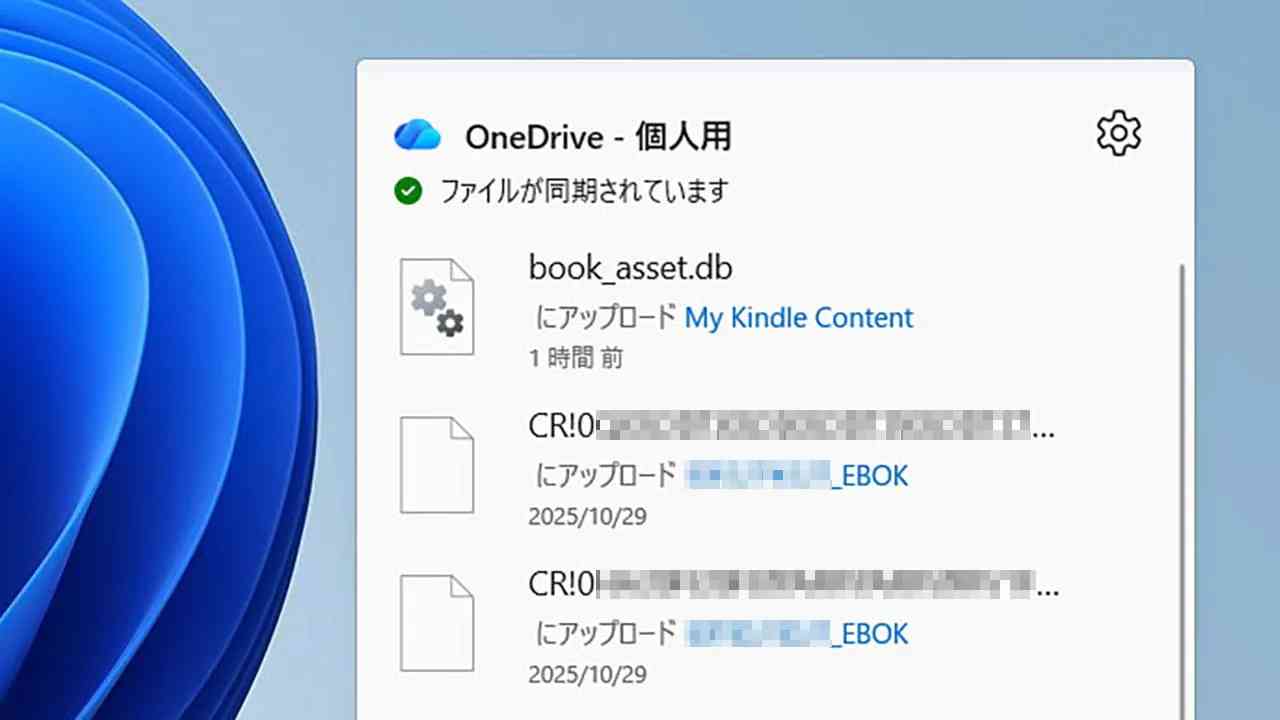
画像引用:スマホライフPLUS(https://sumaholife-plus.jp/pc_it/46498/)
Windowsパソコンに標準搭載されているクラウドストレージサービス「Microsoft OneDrive」は、ファイルのバックアップや複数デバイス間での共有に便利な一方、仕様を十分に理解しないまま利用すると、思わぬトラブルに発展するケースも少なくありません。
OneDriveの「バックアップ機能」はファイルの保存場所をローカルPCからOneDrive上に「移動」させるため、同期解除時に「ファイルが消えた?」とユーザーが戸惑う原因となります。また、無料プランの容量が5GBに限られているため、すぐに上限に達し、有料プランへのアップグレードを促される「無料で使える」は幻想という点も無効化すべき理由です。
意図せず同期してしまった場合の安全な対処法として、ファイルの移行が完了したら、タスクバーの通知領域からOneDriveのアイコンを開き、設定に進みます。そして「アカウント」タブを開き、「このPCからリンクを解除する」を選ぶことで、PCとOneDriveアカウントの同期を完全に停止できます。
<出典>
Microsoft OneDriveを完全無効化すべき3つの理由と「うっかり同期」の対処法
(スマホライフPLUS)
3:Windows 11で廃止されたリボンを限定復活
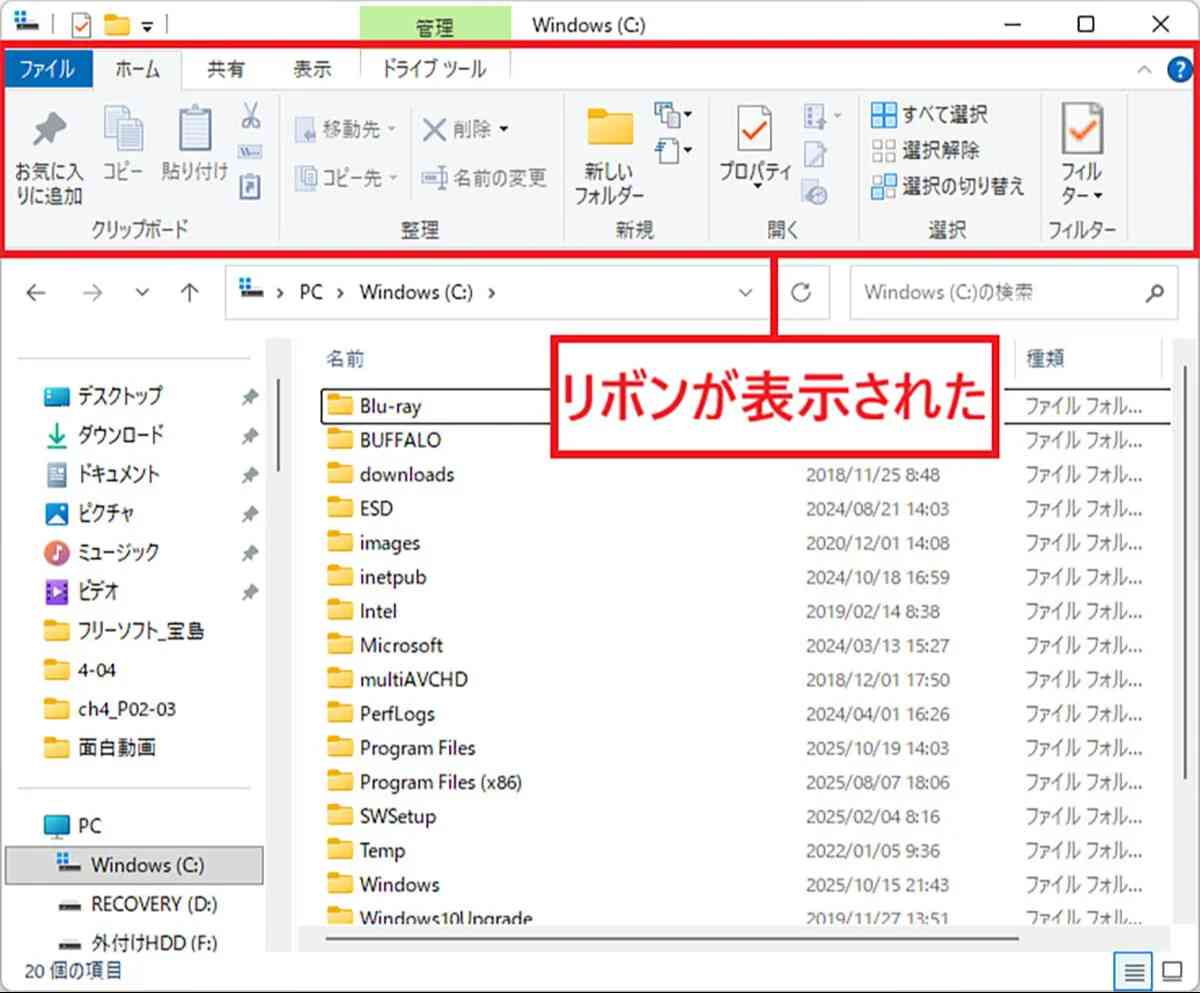
画像引用:スマホライフPLUS(https://sumaholife-plus.jp/pc_it/45819/)
Windows 11では、Windows 10などで利用されていたファイルエクスプローラーのツールバーにあった「リボン」が廃止されましたが、下記の操作によって限定的ながらリボン付きのエクスプローラーをすぐに利用できます。
タスクバーの検索欄に「Windows」と入力→「Windowsツール」を右クリック→ 「タスクバーにピン留め」を選択。Windowsツールを開き、アドレスバーに「C:¥」と入力、「Enter」キーを押すとこの画面限定でリボンが復活します。この履歴はパソコンを再起動しても消えないため安心です。
Windows10から11に乗り換えて間もない方は、この方法で試運転しながら徐々に11の使用感に慣れてみてはいかがでしょうか。
<出典>
Windows 11で廃止されたエクスプローラー・ツールバーのリボンを復活させる方法
(スマホライフPLUS)
【まとめ】Windows 11を快適に使うための賢い付き合い方
Windows 11の新しいUIや標準機能の挙動に不満を感じるユーザーは多いですが、Microsoftが提供するPowerToysなどの公式ツールを利用することで、操作性を大きく改善できます。
また、標準搭載されているOneDriveのような機能については、その仕様を深く理解し、必要に応じて安全な手順で無効化することがトラブル回避につながります。新しいOSとうまく付き合うためには、カスタマイズや設定変更をためらわないことが重要です。
※記事内における情報は原稿執筆時のものです。店舗により取扱いがない場合や、価格変更および販売終了の可能性もございます。あらかじめご了承ください。
※記事内容は執筆時点のものです。最新の内容をご確認ください。

)



